Sony Ericsson W900i Manuel utilisateur
PDF
Télécharger
Document
Table des matières Mise en route ...................... 4 Appel ................................. 25 Messagerie ....................... 30 Imagerie ............................ 33 Loisirs ............................... 35 Connectivité ...................... 38 Informations importantes .. 41 Index ................................. 51 Informations complémentaires destinées à l’utilisateur Vous trouverez le Guide de l’utilisateur Informations complémentaires, avec davantage d’informations sur votre téléphone, à l’adresse www.SonyEricsson.com/support. www.SonyEricsson.com/support Sony Ericsson Product Support propose de l’aide supplémentaire permettant de tirer le meilleur parti de votre produit. Il s’agit notamment de documentation utilisateur, solutions de dépannage, astuces, conseils et logiciels, ainsi que de paramètres du téléphone pour la messagerie et la navigation WAP/Internet. Sony Ericsson W900i Sony Ericsson UMTS-GSM 900/1800/1900 Ce guide de l’utilisateur est publié par Sony Ericsson Mobile Communications AB sans aucune garantie. Sony Ericsson Mobile Communications AB peut procéder en tout temps et sans préavis à toute amélioration et à toute modification à la suite d’une erreur typographique, d’une erreur dans l’information présentée ou de toute amélioration apportée aux programmes et/ou au matériel. De telles modifications seront toutefois intégrées aux nouvelles éditions de ce guide de l’utilisateur. Tous droits réservés. ©Sony Ericsson Mobile Communications AB, 2005 Numéro de publication : FR/LZT 108 7448 R2A Remarque : Certains services présentés dans ce guide de l’utilisateur ne sont pas pris en charge par tous les réseaux. Cela s’applique aussi au numéro d’urgence international 112. Veuillez contacter votre opérateur réseau ou votre fournisseur de services si vous n’êtes pas certain de la disponibilité d’un service donné. Il est conseillé de lire attentivement les chapitres Instructions pour une utilisation efficace et sans danger et Garantie limitée avant d’utiliser votre téléphone mobile. Votre téléphone mobile permet de télécharger, stocker et de transférer d’autres éléments tels que des sonneries. L’utilisation d’un tel contenu peut être limité ou interdit par des droits de tiers, notamment, mais sans limitation, des restrictions imposées par la législation sur les droits d’auteur en vigueur. Vous êtes personnellement responsable du contenu supplémentaire que vous téléchargez ou transmettez à partir de votre Table des matières This is the Internet version of the user's guide. © Print only for private use. 1 téléphone mobile, pour lequel la responsabilité de Sony Ericsson ne peut en aucun cas être engagée. Avant d’utiliser un quelconque élément du contenu supplémentaire, vérifiez si vous possédez la licence adéquate ou si vous y êtes autorisé. Sony Ericsson ne garantit pas la précision, l’intégrité ou la qualité d’un contenu supplémentaire ou d’un contenu tiers. En aucun cas Sony Ericsson ne peut être tenu pour responsable d’une utilisation inadéquate d’un contenu supplémentaire ou d’un contenu tiers. Le nom et les logos Bluetooth sont la propriété de Bluetooth SIG, Inc. et l’utilisation de ceux-ci par Sony Ericsson est soumise à licence. QuickShare, PlayNow, MusicDJ, PhotoDJ et VideoDJ sont des marques ou des marques déposées de Sony Ericsson Mobile Communications AB. Memory Stick™, Memory Stick Duo™ et Memory Stick PRO Duo™ sont des marques ou des marques déposées de Sony Corporation. Walkman™ ainsi que le logo et le symbole Walkman™ sont des marques déposées de Sony Corporation. Real est une marque ou une marque déposée de RealNetworks, Inc. RealPlayer® for Mobile est fourni sous licence RealNetworks, Inc. Copyright 1995-2004, RealNetworks, Inc. Tous droits réservés. Microsoft, Windows et PowerPoint sont soit des marques déposées, soit des marques de Microsoft Corporation aux Etats-Unis et/ou dans d’autres pays. Mac OS est une marque d’Apple Computer, Inc., déposée aux Etats-Unis et dans d’autres pays. L’entrée de texte T9™ est une marque ou une marque déposée de Tegic Communications. L’entrée de texte T9™ est utilisée sous licence sous un ou plusieurs des brevets suivants : brevets aux Etats-Unis n°5,818,437, 5,953,541, 5,187,480, 5,945,928 et 6,011,554 ; brevet au Canada 2 n°1,331,057 ; brevet au Royaume-Uni n°2238414B ; brevet standard à Hong Kong n°HK0940329 ; brevet en République de Singapour n°51383 ; brevets européens n°0 842 463(96927260.8) DE/ DK, FI, FR, IT, NL, PT, ES, SE, GB et autres brevets en instance dans le monde. Java et l’ensemble des logos et marques Java sont des marques ou des marques déposées de Sun Microsystems, Inc. aux Etats-Unis et dans d’autres pays. Contrat de licence utilisateur final pour Sun™ Java™ J2ME™. 1 Limitations : Le logiciel constitue une information confidentielle de Sun protégée par copyright, et Sun et/ou ses concédants de licence conservent les droits liés à toute copie du logiciel. Le client ne peut pas modifier, décompiler, désassembler, décrypter, extraire le logiciel, ni le soumettre à l’ingénierie inverse. Le logiciel ne peut pas être donné en location, cédé ou proposé en souslicence, que ce soit en tout ou en partie. 2 Contrôle des exportations : Le logiciel, y compris les données techniques, est soumis aux lois américaines de contrôle des exportations, notamment l’U.S. Export Administration Act et la législation connexe, et peut être soumis aux règles d’importation et d’exportation d’autres pays. Le client s’engage à se conformer de manière stricte à toutes les réglementations et reconnaît qu’il est de son devoir d’obtenir les licences adéquates pour exporter, réexporter ou importer le logiciel. Le logiciel ne peut être téléchargé, exporté ou réexporté (i) ni vers un ressortissant ou un habitant de Cuba, de l’Irak, de l’Iran, de la Corée du Nord, de la Libye, du Soudan, de la Syrie (cette liste pouvant être revue ultérieurement) ou vers un pays soumis à l’embargo par les Etats-Unis; ni (ii) vers quiconque figurant sur la liste Specially Designated Nations du Département du Trésor américain ou sur la liste Table of Denial Orders du Département du commerce américain. Table des matières This is the Internet version of the user's guide. © Print only for private use. 3 Droits limités : L’utilisation, la duplication ou la divulgation par le gouvernement des Etats-Unis est soumis aux limitations énoncées dans les Rights in Technical Data and Computer Software Clauses des documents DFARS 252.227-7013(c) (1) (ii) et FAR 52.227-19(c) (2), si applicables. Une partie du logiciel de ce produit est protégée par copyright © SyncML initiative Ltd. (1999-2002). Tous droits réservés. Les autres noms de produits et de sociétés mentionnés sont des marques commerciales de leurs propriétaires respectifs. Tous les droits non expressément accordés sont réservés. Table des matières This is the Internet version of the user's guide. © Print only for private use. 3 Mise en route Carte SIM et batterie 3 Insérez la batterie en orientant l’étiquette vers le haut de telle sorte que les connecteurs se trouvent en face l’un de l’autre. Pour insérer la carte SIM et la batterie 1 Retirez le couvercle de la batterie. 4 Remettez le couvercle en place en le faisant glisser. 2 Glissez la carte SIM dans son logement. 4 Mise en route This is the Internet version of the user's guide. © Print only for private use. 5 Connectez le chargeur au téléphone. 7 Attendez approximativement 2,5 heures pour que la batterie soit complètement chargée. ≈ 2,5 h 6 Lors du chargement, il peut s’écouler jusqu’à 30 minutes avant que l’icône de la batterie apparaisse à l’écran. 8 Retirez le chargeur. ≈ 30 min Mise en route This is the Internet version of the user's guide. © Print only for private use. 5 Pour ouvrir et refermer le téléphone 2 Faites pivoter la partie supérieure vers le bas dans la direction opposée. Ne faites pas pivoter la partie supérieure de plus de 180 degrés vers la gauche ou vers la droite, sous peine d’endommager le téléphone. Pour mettre le téléphone sous tension 1 Faites pivoter la partie supérieure vers le haut jusqu’à ce qu’elle émette un déclic. 1 Ouvrez le téléphone et maintenez enfoncée la touche . Quelques minutes peuvent être nécessaires lors du premier démarrage. 2 Sélectionnez Téléphone pour utiliser toutes les fonctionnalités du téléphone ou Musique seule pour utiliser uniquement le lecteur WALKMAN™. 3 Entrez le code PIN de votre carte SIM si vous y êtes invité. 6 Mise en route This is the Internet version of the user's guide. © Print only for private use. 4 Au premier démarrage, sélectionnez la langue à utiliser pour les menus de votre téléphone. } Oui si vous souhaitez que l’Assistant de configuration vous aide à démarrer. Suivez les instructions pour terminer la configuration. Musique seule Sélectionnez cette option si vous souhaitez seulement écouter de la musique en coupant les émetteurs réseau du téléphone. Cela évite de perturber des appareils sensibles, notamment dans un avion où il est interdit de passer des appels et d’envoyer des messages. Quelques fonctions du téléphone demeurent également accessibles, notamment l’alarme, l’agenda et les rappels de tâche. Memory Stick PRO Duo™ Votre téléphone prend en charge les Memory Stick PRO Duo™. Pour insérer un Memory Stick, glissez-le dans la fenêtre, de la manière illustrée. Un Memory Stick augmente l’espace de stockage de votre téléphone, notamment pour la musique, les sonneries, les clips vidéo et les images. Conformez-vous toujours aux réglementations et instructions des membres de l’équipage relatives aux appareils électroniques. Pour désactiver le menu Démarrage 1 } Réglages et faites défiler jusqu’à l’onglet Général } Menu Démarrage. 2 Sélectionnez Ne pas afficher. Mise en route This is the Internet version of the user's guide. © Print only for private use. 7 Symboles d’instructions Les symboles d’instructions suivants apparaissent dans ce guide de l’utilisateur : Remarque Indique qu’un service ou une fonction est tributaire d’un réseau ou d’un abonnement. Contactez votre opérateur réseau pour plus de détails. % Voir aussi page... } Utilisez une touche de sélection ou la touche de navigation pour faire défiler et sélectionner % 20 Navigation. Appuyez au centre de la touche de navigation. Appuyez sur le haut de la touche de navigation. Appuyez sur le bas de la touche de navigation. Appuyez sur la gauche de la touche de navigation. Informations complémentaires Pour afficher d’autres instructions de votre téléphone } Réglages } onglet Général } Trucs et astuces et Assistant Config. Emettre et recevoir des appels Vous pouvez émettre et recevoir des appels avec le téléphone ouvert ou fermé : • Lorsque le téléphone est ouvert, entrez le numéro de téléphone (avec l’indicatif international et régional, le cas échéant) } Appeler pour passer un appel vocal ou appuyez sur pour émettre un appel vidéo. } Fin appel pour mettre fin à l’appel. • Lorsqu’il est ouvert ou fermé, } Contacts et sélectionnez le contact à appeler. Utilisez ou pour sélectionner un numéro } Appeler pour émettre un appel vocal ou appuyez sur pour émettre un appel vidéo. Appuyez sur la droite de la touche de navigation. 8 Mise en route This is the Internet version of the user's guide. © Print only for private use. • Lorsque le téléphone sonne } Répondre ou } Occupé pour rejeter l’appel. Cette opération peut s’effectuer aussi bien en mode ouvert que fermé. Lecteur WALKMAN™ Le lecteur WALKMAN™ est à la fois un lecteur de musique et de vidéo. Les types de fichier suivants sont pris en charge : MP3, MP4, 3GP, AAC, AAC+, AMR, MIDI, IMY, EMY et WAV (avec un taux d’échantillonnage maximal de 16 kHz) et Real®8. Vous pouvez également utiliser des fichiers diffusés compatibles 3GPP. Pour lire de la musique et des vidéos 1 } WALKMAN. Le navigateur du lecteur WALKMAN™ s’ouvre. 2 Recherchez des chansons par artiste ou par piste, ou encore dans les listes de lecture. Vous pouvez également rechercher des clips vidéo. Sélectionnez une liste } Ouvrir. 3 Mettez un titre en surbrillance } Lire. Commandes du lecteur WALKMAN™ • Maintenez enfoncée la touche pour ouvrir ou réduire le lecteur WALKMAN™ pendant la lecture. • Appuyez sur pour mettre la lecture en pause. Appuyez à nouveau sur cette touche pour reprendre la lecture. • Appuyez sur pour accéder au fichier musical ou au clip vidéo suivant. • Appuyez sur pour accéder au fichier musical ou au clip vidéo précédent. • Maintenez enfoncée la touche ou pour faire défiler rapidement vers l’avant ou vers l’arrière lorsque vous lisez des fichiers musicaux ou des clips vidéo. • Appuyez sur ou pour afficher ou faire défiler les fichiers de la liste de lecture en cours pendant la lecture. • Appuyez sur Lire pour sélectionner un fichier mis en surbrillance dans une liste. • Pendant la lecture d’un clip vidéo, appuyez sur pour lire la vidéo au ralenti. } Lire pour reprendre la lecture normale. • Lorsqu’un clip vidéo est sur pause, appuyez sur pour lire la vidéo image par image. • En mode En lecture..., appuyez sur pour accéder au navigateur du lecteur WALKMAN™. • Maintenez enfoncée la touche pour quitter. Mise en route This is the Internet version of the user's guide. © Print only for private use. 9 Exploration des fichiers Parcourez les fichiers musicaux et les clips vidéo des listes : • Artistes – répertorie les fichiers musicaux que vous avez transférés à l’aide de Disc2Phone. • Plages – répertorie tous les fichiers musicaux (pas les sonneries) enregistrés dans votre téléphone et sur le Memory Stick. • Sélections – crée ou lit vos propres listes de fichiers musicaux. • Vidéos – répertorie tous les clips vidéo enregistrés dans votre téléphone et sur le Memory Stick. Listes de lecture Pour organiser les fichiers multimédia enregistrés dans le Gestion. de fichiers, vous pouvez créer des listes de lecture. Les fichiers d’une liste de lecture peuvent être triés par artiste, par titre ou dans l’ordre d’ajout des fichiers à la liste. Vous pouvez ajouter un fichier à plusieurs listes de lecture. Lorsque vous supprimez une liste de lecture ou un fichier de la liste, le fichier musical ou vidéo proprement dit n’est pas supprimé de la mémoire, mais seulement de la liste. 10 Vous pouvez toujours ajouter le fichier à une autre liste de lecture. Pour créer une liste de lecture 1 } WALKMAN } Sélections } Nouvelle sélection } Ajouter. Entrez un nom } OK. 2 Opérez une sélection parmi les fichiers accessibles dans le Gestion. de fichiers. Vous pouvez ajouter plusieurs fichiers simultanément et aussi ajouter des dossiers. Tous les fichiers des dossiers sélectionnés sont ajoutés à la liste de lecture. Pour ajouter des fichiers à une liste de lecture 1 } WALKMAN } Sélections sélectionnez une liste de lecture } Ouvrir } Autres } Ajouter le média. 2 Opérez une sélection parmi les fichiers accessibles dans le Gestion. de fichiers. Pour supprimer des fichiers d’une liste de lecture 1 } WALKMAN } Sélections sélectionnez une liste de lecture } Ouvrir. 2 Sélectionnez le fichier et appuyez sur . Mise en route This is the Internet version of the user's guide. © Print only for private use. Pour supprimer une liste de lecture } WALKMAN } Sélections sélectionnez une liste de lecture et appuyez sur . Options du lecteur WALKMAN™ } Autres pour afficher les options suivantes : • En lecture... – passe à l’affichage En lecture.... • Ajouter le média – ajoute des fichiers ou des dossiers à la liste de lecture. • Trier – trie la liste de lecture par artiste, par titre ou dans l’ordre dans lequel les fichiers ont été ajoutés à la liste. • Supprimer – supprime un fichier de la liste de lecture. Dans les listes de lecture créées par l’utilisateur, seule la référence au fichier est supprimée. Dans la liste Plages, le fichier est supprimé définitivement de la mémoire. • Réduire – réduit le lecteur WALKMAN™ et revient en mode veille tout en poursuivant la lecture de la musique. • Renommer – renomme les listes de lecture créées par l’utilisateur. • Suppr. sélection – supprime les listes de lecture créées par l’utilisateur. Les fichiers ne sont pas supprimés du Gestion. de fichiers. • Informations – affiche des informations relatives au fichier ou à la vidéo en cours. • Mode Lecture – modifie l’ordre de lecture des chansons et des vidéos. Sélectionnez Lecture aléatoire pour lire les fichiers de la liste de lecture dans un ordre aléatoire ou En boucle pour relancer la liste de lecture lorsque le dernier fichier a été lu. • Egaliseur – modifie les réglages des aigus et des graves. • Envoyer – envoie un fichier musical ou un clip vidéo. • Plein écran – lit en mode plein écran. • Capturer l'image – capture une photo à partir d’un clip vidéo dont la lecture est en pause. Transfert de musique Le logiciel Disc2Phone et les pilotes USB sont fournis sur le CD-ROM qui accompagne le téléphone. Utilisez Disc2Phone pour transférer de la musique de CD ou de votre ordinateur vers la mémoire ou le Memory Stick de votre téléphone. Mise en route 11 This is the Internet version of the user's guide. © Print only for private use. Pour installer Disc2Phone 1 Mettez votre ordinateur sous tension et insérez le CD-ROM fourni avec votre téléphone. Le CD-ROM démarre automatiquement et la fenêtre d’installation s’ouvre. 2 Sélectionnez une langue et cliquez sur OK. 3 Cliquez sur Install Disc2Phone et suivez les instructions. Une fois l’installation terminée, une icône Disc2Phone apparaît sur le bureau. Pour utiliser Disc2Phone 1 Raccordez le téléphone à un ordinateur à l’aide du câble USB fourni % 38 Transfert de fichiers à l’aide du câble USB. 2 } Réglages } onglet Connexions } Connexion USB } Transfert fichiers. Le téléphone s’éteint et se prépare au transfert des fichiers. 3 Démarrez Disc2Phone en doublecliquant sur son icône au niveau du bureau de l’ordinateur. 4 Pour plus d’informations sur le transfert de la musique, reportez-vous à l’aide de Disc2Phone. Cliquez sur dans le coin supérieur de la fenêtre Disc2Phone. Ne débranchez pas le câble USB du téléphone ou de l’ordinateur pendant le transfert, car cela pourrait endommager le Memory Stick et la mémoire du téléphone. Vous ne pouvez regarder les fichiers transférés sur votre téléphone qu’après avoir débranché le câble USB au niveau de celui-ci. 5 Vous pouvez obtenir des informations de CD (artiste, plage, etc.) par l’intermédiaire de Disc2Phone si vous êtes connecté à Internet pendant que vous procédez à l’extraction de fichiers musicaux à partir d’un CD. Pour débrancher le câble USB en toute sécurité en mode Transfert fichiers, cliquez avec le bouton droit sur l’icône Disque amovible de l’Explorateur Windows et sélectionnez Ejecter. www.SonyEricsson.com/ support Pour plus d’informations sur le transfert des fichiers vers votre téléphone WALKMAN™, consultez www.SonyEricsson.com/support. 12 Mise en route This is the Internet version of the user's guide. © Print only for private use. HPM-80 • lire et arrêter temporairement (pause) de la musique ; • passer d’un fichier musical à un autre ; • avancer ou reculer rapidement ; • augmenter ou diminuer le volume ; • couper les écouteurs ou le microphone. % 16 Présentation du téléphone et des menus. Le Mains libres portable avec radio HPM-80 vous permet d’écouter la radio et de commander le lecteur WALKMAN™ du téléphone. Si vous recevez un appel alors que vous utilisez le HPM-80, la musique s’arrête pour vous permettre de répondre. Quand l’appel est terminé ou si vous le rejetez, le HPM-80 poursuit la lecture. Le HPM-80 peut être utilisé comme Mains libres ordinaire pour recevoir et émettre des appels, même s’il est éteint. Vous pouvez utiliser le HPM-80 pour : Pour utiliser le HPM-80 1 Mettez votre téléphone sous tension et raccordez le HPM-80. 2 Maintenez enfoncée la touche MP/FM - ON/OFF pour mettre le HPM-80 sous tension. 3 Appuyez sur la touche MP/FM - ON/ OFF pour basculer entre la radio et le lecteur WALKMAN™. Pour économiser la batterie, éteignez le HPM-80 lorsque vous ne l’utilisez pas. Pour utiliser la radio % 35 Radio. Pour commander le lecteur WALKMAN™ % 36 Lecteur WALKMAN™. • rechercher manuellement ou automatiquement les fréquences des stations de radio ; Mise en route 13 This is the Internet version of the user's guide. © Print only for private use. Appareil photo Pour prendre une photo ou enregistrer un clip vidéo 1 Fermez le téléphone. En mode veille, maintenez enfoncée la touche pour activer l’appareil photo. Utilisez la touche de navigation pour basculer entre l’appareil photo et l’enregistreur vidéo. Présentation de l’appareil photo Sélectionnez Afficher ou Autres affiché dans la partie supérieure droite de l’écran. Appuyez sur la touche du volume pour effectuer un zoom avant ou arrière. Appuyez sur ou régler la luminosité. pour Sélectionnez Réglages affiché dans la partie inférieure droite de l’écran. 14 2 Appuyez sur pour prendre la photo ou démarrer l’enregistrement. Pour mettre fin à l’enregistrement vidéo, appuyez à nouveau sur . • Pour prendre une autre photo ou enregistrer un autre clip vidéo, appuyez sur pour revenir au viseur. Appuyez sur pour prendre une photo ou enregistrer un clip vidéo. Pour utiliser Mise au point automat., enfoncez à mi-course. Eclairage. Supprimez l’image ou le clip vidéo. Retour. Appuyez sur ou pour basculer entre l’appareil photo et l’enregistreur vidéo. Objectif de l’appareil photo. Faites glisser le bouton de verrouillage pour allumer l’éclairage ou } Réglages } Lumière pour régler l’éclairage sur Auto, Activé ou Désactivé. Mise en route This is the Internet version of the user's guide. © Print only for private use. • Pour désactiver l’appareil photo ou l’enregistreur vidéo, maintenez enfoncée la touche . Paramètres de l’appareil photo Dans le viseur } Réglages pour afficher un certain nombre d’options qui permettent de régler et d’améliorer vos images et vos clips vidéo avant la prise de vue. Pour plus d’informations, reportezvous à la section % 33 Appareil photo et enregistreur vidéo. Téléchargement des paramètres Téléchargez les paramètres pour la navigation Internet/WAP, l’email et les MMS sur le site www.SonyEricsson.com/support. Navigation sur Internet Naviguez sur Internet à l’aide du protocole HTTP (Hyper Text Transfer Protocol). Téléchargez les paramètres de la manière décrite ci-dessus. Pour sélectionner un profil Internet } Réglages et utilisez ou pour faire défiler jusqu’à l’onglet Connexions } Réglages Internet } Profils Internet et sélectionnez un profil à appliquer. Pour commencer à naviguer } Services Internet et sélectionnez un service ou } Services Internet } Autres pour afficher les options. Pour arrêter de naviguer } Autres } Quitter Navigat. Pour télécharger des paramètres 1 Sur votre ordinateur, accédez au site Web www.SonyEricsson.com/ support. 2 Sélectionnez une région et un pays ou Global support area. 3 Sélectionnez l’onglet Configuration du téléphone, puis choisissez un modèle de téléphone. 4 Sélectionnez les paramètres à télécharger sur votre téléphone. Mise en route 15 This is the Internet version of the user's guide. © Print only for private use. Présentation du téléphone et des menus HPM-80 1 20 6 21 22 13 2 3 4 7 8 9 10 14 15 16 5 11 12 16 17 18 19 Mise en route This is the Internet version of the user's guide. © Print only for private use. 1 Appareil photo pour appels vidéo 2 Touche de sélection 3 Touche de retour 4 Touche Internet 5 Touche d’appel vidéo 6 Oreillette 7 Touche de sélection 8 Touches de navigation/commande du lecteur WALKMAN™ 9 Touche C 10 Menu Activité 11 Touche Silence 12 Touche de mise sous tension/hors tension 13 Connecteur pour chargeur et HPM-80 14 Touche du lecteur WALKMAN™ 15 Bouton de verrouillage 16 Fente pour Memory Stick PRO Duo™ 17 Port infrarouge 18 Touche Appareil photo 19 Touches de réglage du volume, du zoom de l’appareil photo et de 20 Touches du HPM-80 pour la commande de la radio, de la lecture/pause et 21 Touches du volume du HPM-80 22 Touche Marche/Arrêt, MP/FM du HPM-80 Pour plus d’informations, reportez-vous à la section % 20 Navigation. Mise en route 17 This is the Internet version of the user's guide. © Print only for private use. PlayNow™* Services Internet Loisirs Services en ligne* Jeux VideoDJ™ PhotoDJ™ MusicDJ™ Télécommande Enregistrer son Présentation Gestion. de fichiers Images Vidéos Sons Thèmes Pages Web Jeux Applications Autre Appel vidéo Contacts** Options: Compos. abrégée Ma carte de visite Groupes** Contacts SIM** Numéros spéciaux Avancées Nouveau contact Réglages Général Profils Heure et date Langue Contrôle vocal Update service Nouv. événements Raccourcis Menu Démarrage Verrous Assistant Config. Trucs et astuces Etat du téléphone Réinitialiser 18 Sons et alertes Volume sonnerie Sonnerie Mode Silence Augmenter son Vibreur Ouvrir sons tél. Alerte message Son touches Affichage Fond d'écran Thèmes Ecran démarrage Economis. d'écran Luminosité Modifier ID lignes* Appels Renvoyer Gérer les appels Heure et coût* ID de l'appelant Mains Libres Passer à la ligne 2* Connexions Bluetooth Port infrarouge Connexion USB Synchronisation Gestion des périph. Réseaux mobiles Comm. Data Réglages Internet Options streaming Paramètres Java™ Accessoires Mise en route This is the Internet version of the user's guide. © Print only for private use. Appareil photo Messagerie WALKMAN Rédiger nouveau Boîte réception Mes amis Email Appeler msgerie Brouillons Boîte d'envoi Msgs envoyés Messages enreg. Modèles Réglages Appels Tout Organiseur Répondus Composés Manqués Alarmes Applications Agenda Tâches Notes Synchronisation Minuterie Chronomètre Eclairage Calculatrice Aide-mémoire * Certains menus sont tributaires de votre opérateur, du réseau et de votre abonnement. ** Le menu dépend de l’application de gestion des contacts sélectionnée par défaut. Mise en route 19 This is the Internet version of the user's guide. © Print only for private use. Navigation % 8 Informations complémentaires. Les menus principaux apparaissent sous forme d’icônes sur le bureau. Certains sous-menus comportent des onglets qui apparaissent à l’écran. Accédez à un onglet en appuyant sur la gauche ou sur la droite de la touche de navigation, puis sélectionnez une option. Touche Appuyez pour accéder au bureau ou sélectionner des éléments en surbrillance. parcourir les menus et les onglets. sélectionner les options qui s’affichent à l’écran juste au-dessus de ces touches. revenir au niveau de menu précédent. Maintenez la touche enfoncée pour revenir en mode veille et terminer l’exécution d’une fonction. supprimer des éléments tels que des images, des sons et des contacts. Au cours d’un appel, maintenez cette touche enfoncée pour désactiver le microphone. ouvrir le navigateur. emettre un appel vidéo ou passer en mode appel vidéo. ouvrir le menu Activité, % 23 Menu Activité. ouvrir ou réduire le lecteur WALKMAN™. prendre une photo ou enregistrer un clip vidéo. 20 Mise en route This is the Internet version of the user's guide. © Print only for private use. Maintenez cette touche enfoncée pour appeler votre service de messagerie vocale (si ce service est spécifié). - Maintenez l’une de ces touches enfoncée pour accéder à un nom de contact commençant par une lettre spécifique. - Appuyez sur une touche numérique et } Appeler pour composer rapidement un numéro. Maintenez cette touche enfoncée pour régler le téléphone sur silence. L’alarme retentit même si le téléphone est réglé sur silence. Coupez la sonnerie lors de la réception d’un appel. afficher les informations d’état en mode de veille. effectuer un zoom avant à l’aide de l’appareil photo. augmenter le volume pendant un appel ou lorsque vous utilisez le lecteur WALKMAN™. Maintenez cette touche enfoncée pour passer à la plage précédente. Appuyez rapidement à deux reprises pour rejeter un appel. Pour émettre un appel vocal, maintenez cette touche enfoncée ou prononcez le mot magique (si ce service est spécifié) % 25 Pour émettre un appel. effectuer un zoom arrière à l’aide de l’appareil photo. diminuer le volume pendant un appel ou lorsque vous utilisez le lecteur WALKMAN™. Maintenez cette touche enfoncée pour passer à la plage suivante. Pour émettre un appel vocal, maintenez cette touche enfoncée ou prononcez le mot magique (si ce service est spécifié) % 25 Pour émettre un appel. Mise en route 21 This is the Internet version of the user's guide. © Print only for private use. } Infos Obtenir des informations complémentaires, des explications et des conseils sur les menus, fonctions et fonctionnalités sélectionnés dans votre téléphone. } Autres Accéder à une liste d’options. Il existe différentes alternatives dans la liste des options, selon votre emplacement dans les menus. Saisie de lettres Vous pouvez entrer les lettres de deux manières différentes lorsque vous rédigez un message ou ajoutez un nom aux contacts. • Saisie de texte multitape Appuyez sur chaque touche autant de fois que nécessaire pour afficher la lettre souhaitée. • Saisie de texte T9™ Appuyez une seule fois sur chaque touche, même si la lettre souhaitée n’est pas la première sur la touche. Pour entrer des lettres à l’aide de la saisie de texte T9™ 1 Pour entrer du texte, vous devez avoir choisi une fonction qui le permet, par exemple } Messagerie } Rédiger nouveau } SMS. 2 Par exemple, pour écrire le mot « Jane », appuyez sur , , , . 22 3 Si le mot affiché est celui que vous souhaitez, appuyez sur pour accepter et ajouter un espace. Pour accepter un mot sans ajouter d’espace, appuyez sur . Si ce mot ne correspond pas à celui souhaité, appuyez sur ou pour afficher les autres mots suggérés. Acceptez un mot en appuyant sur . 4 Continuez la rédaction de votre message. Pour entrer un symbole, appuyez sur , puis à plusieurs reprises sur ou . Acceptez en appuyant sur . Pour sélectionner une autre méthode de saisie Avant ou pendant que vous entrez des lettres, maintenez enfoncée la touche pour sélectionner une autre méthode de saisie. Mise en route This is the Internet version of the user's guide. © Print only for private use. Menu Activité Vous pouvez ouvrir le menu Activité presque n’importe où sur le téléphone pour afficher et traiter de nouveaux événements ainsi que pour accéder aux signets et aux raccourcis. Pour ouvrir et fermer le menu Activité Appuyez sur . Onglets du menu Activité • Nouv. événements – notamment les appels manqués et les messages. • Mes raccourcis – et les applications qui s’exécutent en arrière-plan. • Signets – vos signets Internet. • Si vous voulez que les nouveaux événements apparaissent sous la forme de texte contextuel plutôt que dans le menu Activité, } Réglages } onglet Général } Nouv. événements } Popup. Gestionnaire de fichiers Utilisez le Gestion. de fichiers pour gérer des éléments tels que des Images, Vidéos, Sons, Thèmes, Pages Web, Jeux et Applications enregistrés dans la mémoire du téléphone ou sur un Memory Stick. Memory Stick. Créez des sousdossiers afin d’y placer ou d’y copier des fichiers. Les jeux et les applications ne peuvent être déplacés qu’au sein des dossiers Jeux et Applications, ou encore de la mémoire du téléphone vers un Memory Stick. Les fichiers non reconnus sont enregistrés dans le dossier Autre. Lors du traitement des fichiers, vous pouvez sélectionner simultanément une partie ou la totalité des fichiers d’un dossier à l’exception du contenu des dossiers Jeux et Applications. Tous les fichiers sont enregistrés automatiquement dans la mémoire du téléphone. Si la mémoire du téléphone est pleine et si vous avez inséré un Memory Stick, les fichiers sont automatiquement enregistrés sur celui-ci. Si la mémoire du téléphone et le Memory Stick sont pleins, vous ne pouvez plus enregistrer aucun fichier aussi longtemps que vous n’avez pas supprimé du contenu. Déplacez et copiez des fichiers entre le téléphone, un ordinateur et un Mise en route 23 This is the Internet version of the user's guide. © Print only for private use. Onglets de menu du Gestionnaire de fichiers Le Gestionnaire de fichiers est divisé en trois onglets et des icônes indiquent l’endroit où les fichiers sont enregistrés. • Tous – tout le contenu dans la mémoire du téléphone et sur le Memory Stick. • Memory Stick – tout le contenu sur le Memory Stick. • Téléphone – tout le contenu dans la mémoire du téléphone. Informations sur les fichiers Les éléments téléchargés ou reçus via l’une des méthodes de transfert disponibles peuvent être protégés par copyright. Si un fichier est protégé, vous ne pouvez ni le copier ni l’envoyer. Un fichier protégé par DRM s’accompagne d’un symbole en forme de clé. Affichez les informations sur un fichier en le mettant en surbrillance } Autres } Informations. Pour utiliser un fichier du Gestionnaire de fichiers 1 } Gestion. de fichiers et sélectionnez un dossier. 2 Faites défiler jusqu’à un fichier } Autres. 24 Pour déplacer ou copier un fichier d’un Memory Stick vers la mémoire du téléphone 1 } Gestion. de fichiers et sélectionnez un dossier. 2 Faites défiler jusqu’à un fichier } Autres } Gérer les fichiers } Déplacer pour déplacer le fichier ou } Autres } Gérer les fichiers } Copier pour copier le fichier. 3 Sélectionnez le déplacement ou la copie du fichier vers le Memory Stick ou la mémoire du téléphone } Sélection. Pour déplacer ou copier des fichiers vers un ordinateur % 11 Transfert de musique et % 38 Transfert de fichiers à l’aide du câble USB. Pour créer un sous-dossier 1 } Gestion. de fichiers et sélectionnez un dossier. 2 } Autres } Nouveau dossier et entrez le nom du dossier. 3 } OK pour enregistrer le dossier. Pour sélectionner plusieurs fichiers 1 } Gestion. de fichiers et sélectionnez un dossier. 2 } Autres } Marquer } Marquer plusieurs. Mise en route This is the Internet version of the user's guide. © Print only for private use. 3 Faites défiler pour sélectionner les fichiers et appuyez sur Marquer ou Désactiv. Appel Pour supprimer un fichier ou un sous-dossier à partir du Gestionnaire de fichiers 1 } Gestion. de fichiers et sélectionnez un dossier. 2 Faites défiler jusqu’à un fichier ou un sous-dossier } Autres } Supprimer. Pour émettre ou recevoir des appels, vous devez mettre le téléphone sous tension et vous trouver à portée d’un réseau. Formatage d’un Memory Stick Vous pouvez formater un Memory Stick pour supprimer toutes ses informations, ou encore si celles-ci sont altérées. Pour formater le Memory Stick } Gestion. de fichiers et sélectionnez l’onglet Memory Stick } Autres } Formater M.S. Emission d’appels Pour émettre un appel 1 Entrez le numéro de téléphone (avec le code international du pays et l’indicatif régional, le cas échéant). 2 } Appeler pour émettre un appel vocal ou appuyez sur pour émettre un appel vidéo. (} Autres pour afficher les options.) 3 } Fin appel pour mettre fin à l’appel. Pour modifier le volume de l’oreillette Appuyez sur ou sur pour augmenter ou réduire le volume de l’oreillette pendant un appel. Pour utiliser le haut-parleur pendant un appel } Autres } Activer HP ou Désactiver HP. Il est inutile de maintenir le combiné à l’oreille lorsque vous utilisez le hautparleur. Cela peut altérer l’ouïe. Appel 25 This is the Internet version of the user's guide. © Print only for private use. Pour désactiver le microphone 1 Maintenez enfoncée la touche 2 Pour reprendre la conversation, maintenez à nouveau enfoncée la touche . Appels d’urgence . Réception des appels Pour répondre à un appel ou le rejeter } Répondre ou } Occupé. Pour consulter les appels manqués à partir du mode veille • Si le menu Activité est réglé par défaut : Appuyez sur et utilisez ou pour faire défiler jusqu’à l’onglet Nouv. événements. Faites défiler et pour sélectionner un numéro et } Appeler pour émettre un appel vocal. • Si le texte contextuel est réglé par défaut : } Appels et utilisez ou pour faire défiler jusqu’à l’onglet Manqués. Faites défiler et pour sélectionner un numéro et } Appeler pour émettre un appel vocal ou } pour émettre un appel vidéo. 26 Votre téléphone prend en charge les numéros d’urgence internationaux tels que le 112 et le 911. Cela signifie que vous pouvez normalement émettre des appels d’urgence dans n’importe quel pays, avec ou sans carte SIM, lorsque vous êtes à portée d’un réseau 3G (UMTS) ou GSM. Dans certains pays, d’autres numéros d’urgence peuvent aussi être utilisés. Il se peut donc que votre opérateur réseau ait sauvegardé d’autres numéros d’urgence locaux sur la carte SIM. Pour émettre un appel d’urgence Entrez le 112 (le numéro d’urgence international) } Appeler. Pour afficher vos numéros d’urgence locaux } Contacts } Options } Numéros spéciaux } Numéros d'urgence. Appel vidéo Voir un contact en direct à l’écran pendant les appels. Avant de commencer Pour émettre un appel vidéo, vous et la personne appelée devez disposer d’un abonnement prenant en charge Appel This is the Internet version of the user's guide. © Print only for private use. le service 3G (UMTS), et vous devez être à portée d’un réseau 3G (UMTS). Le service 3G (UMTS) est disponible lorsque l’icône 3G est affichée dans la barre d’état. Pour émettre un appel vidéo 1 Appuyez sur lorsque le service 3G (UMTS) est disponible. 2 Entrez un numéro de téléphone } Appeler ou } Appeler } Contacts pour extraire un numéro de téléphone et appuyez sur } Appeler ou . 3 } App. ph. pour basculer entre l’appareil photo avant et l’appareil photo arrière. Utilisez l’appareil photo arrière pour montrer au correspondant une vue d’ensemble de l’environnement qui vous entoure. Options des appels vidéo Appuyez sur et pour opérer une sélection parmi les options suivantes : • Arrêter Caméra/Allumer Caméra – active et désactive l’appareil photo de la vidéo sortante. Une autre image apparaît lorsque l’appareil photo est désactivé. • Dés. haut-parleur/Act. Hautparleur – active et désactive le son entrant pendant un appel vidéo. • Silence micro/Démarrer microp. – active et désactive le microphone pendant un appel vidéo (cette option est disponible lors des appels). • Enregistr. image – enregistre l’image dans la grande fenêtre. • Permuter images – affiche en plein écran la vidéo entrante ou sortante. • Masqer pte image/Afficher pte imag. – masque ou affiche la petite image. • Avancées: } Autre image – sélectionne une image à montrer au destinataire lorsque l’appareil photo est désactivé. } Mode réponse – détermine si l’appareil photo avant doit être activé ou désactivé lorsque vous répondez à un appel vidéo. } Options audio – déterminent si le microphone et/ou le haut-parleur doivent être activés ou désactivés lorsque vous émettez un appel. } Luminosité – détermine le niveau de luminosité du message sortant. } Qualité de la vidéo – détermine la qualité d’image des appels vidéo sortants. Les modifications n’entrent pas en vigueur pendant l’appel vidéo en cours. } Image en miroir – affiche la même image ou vidéo sortante que celle Appel 27 This is the Internet version of the user's guide. © Print only for private use. sélectionnée en vue de son envoi au destinataire. } Mode Nuit – utilisez cette option en cas de conditions d’éclairage déficientes. Ce paramètre concerne la vidéo sortante. } Contacts – détermine l’affichage des informations du contact, notamment pour vérifier un numéro en cours d’appel. } Transférer le son – transfère le son de/vers un dispositif mains libres à l’aide de la technologie sans fil Bluetooth™. } Clip démo – active ou désactive. Contacts Vous pouvez enregistrer vos informations de contact dans la mémoire du téléphone, sous la forme de contacts, ou sur la carte SIM, sous forme de noms et de numéros. Vous pouvez choisir les informations de contact – Contacts du tél. ou Contacts SIM – qui sont affichées par défaut. Pour obtenir des informations utiles et connaître les paramètres disponibles } Contacts } Options. Contact par défaut Si vous choisissez d’utiliser par défaut Contacts du tél., vos contacts affichent toutes les informations affichées dans Contacts. Si vous 28 sélectionnez par défaut Contacts SIM, les contacts affichent uniquement les noms et les numéros enregistrés sur la carte SIM. Pour sélectionner les contacts par défaut 1 } Contacts } Options } Avancées } Contacts par déf. 2 Sélectionnez Contacts du tél. ou Contacts SIM. Contacts du téléphone Enregistrez vos contacts dans le téléphone avec leur nom, leur numéro de téléphone et leurs informations personnelles. Vous pouvez également ajouter des images et des sonneries à vos contacts. Servez-vous de , , et pour faire défiler les onglets ainsi que leurs champs d’informations. Pour ajouter un contact du téléphone 1 } Contacts } Nouveau contact } Ajouter. 2 Entrez le nom } OK. 3 Entrez le numéro } OK. 4 Sélectionnez un type de numéro. Appel This is the Internet version of the user's guide. © Print only for private use. 5 Faites défiler les onglets et sélectionnez des champs pour y ajouter des informations. Pour entrer des symboles tels que @, } Autres } Ajouter symbole et sélectionnez le symbole } Insérer. 6 Une fois que toutes les informations sont entrées } Enregistr. Pour enregistrer automatiquement les noms et les numéros de téléphone sur la carte SIM } Contacts } Options } Avancées } Enreg auto sur SIM et sélectionnez Activé. Pour ajouter une image ou une sonnerie à un contact du téléphone 1 } Contacts et sélectionnez un contact auquel vous voulez ajouter une image ou une sonnerie personnelle } Autres } Modifier contact. 2 Choisissez l’onglet adéquat, puis sélectionnez Image ou Sonnerie et } Ajouter. 3 Sélectionnez une image ou un son et } Enregistr. Appel de contacts Vous pouvez appeler un de vos contacts ou un numéro de votre carte SIM. Si vous avez sélectionné par défaut Contacts du tél., vous pouvez choisir d’appeler à partir des contacts ou de la carte SIM. Si vous avez sélectionné par défaut Contacts SIM, vous pouvez appeler uniquement les numéros enregistrés sur la carte SIM. Pour appeler un contact du téléphone 1 } Contacts. Faites défiler ou entrez la ou les premières lettres du nom du contact. 2 Lorsque le contact s’affiche en surbrillance, appuyez sur ou pour sélectionner un numéro } Appeler ou appuyez sur pour émettre un appel vidéo. Envoi de contacts Vous pouvez envoyer des contacts en utilisant l’une des méthodes de transfert disponibles. Pour envoyer un contact } Contacts et sélectionnez un contact } Autres } Envoyer contact et sélectionnez une méthode de transfert. Appel 29 This is the Internet version of the user's guide. © Print only for private use. Liste d’appels Les numéros des appels les plus récents sont enregistrés dans la liste d’appels. Pour composer un numéro à partir de la liste d’appels 1 } Appels en mode veille et sélectionnez un onglet. 2 Utilisez , , et pour faire défiler jusqu’à un nom ou un numéro } Appeler ou appuyez sur pour émettre un appel vidéo. Pour ajouter aux contacts un numéro de la liste d’appels 1 } Appels en mode veille et sélectionnez un onglet. 2 Faites défiler jusqu’à un numéro } Autres } Enregistrer n°. 3 } Nouveau contact pour créer un nouveau contact ou sélectionnez un contact existant en vue de lui ajouter un numéro. Messagerie Votre téléphone prend en charge plusieurs services de messagerie. Contactez votre fournisseur de services pour connaître les services que vous pouvez utiliser ou pour plus d’informations, visitez www.SonyEricsson.com/support. MMS Les MMS peuvent contenir du texte, des images, des clips vidéo, des photos, des enregistrements sonores et des signatures. Les MMS peuvent être envoyés vers un téléphone mobile ou une adresse email. Avant de commencer Le destinataire et vous-même devez disposer d’abonnements prenant en charge les MMS. Avant d’envoyer un MMS, vérifiez les points suivants : 1 L’adresse de votre serveur de messages est définie } Messagerie } Réglages } MMS } Serveur messages. 30 Messagerie This is the Internet version of the user's guide. © Print only for private use. 2 Vous avez entré les paramètres corrects } Messagerie } Réglages } MMS } Profils Internet. S’il n’existe pas de profil Internet, vous pouvez recevoir automatiquement l’ensemble des paramètres MMS dans un message provenant de votre opérateur réseau ou les télécharger sur www.SonyEricsson.com/support. Création et envoi de MMS Sélectionnez la saisie de texte, Ajouter image, Ajouter son, Ajouter vidéo, Ajouter page, Ajouter signature et Pièces jointes. Vous pouvez ajouter un fichier existant ou utiliser des vidéos et des photos prises avec l’appareil photo, ou encore enregistrer des sons à l’aide de l’enregistreur. Pour créer et envoyer un MMS 1 } Messagerie } Rédiger nouveau } MMS } Autres pour afficher une liste d’éléments à ajouter à votre message. Sélectionnez un élément. 2 } Autres pour ajouter davantage d’éléments au message. Pour accéder aux options d’éléments déterminés, sélectionnez-les dans le message et appuyez sur la touche de sélection gauche. 3 Lorsque vous êtes prêt à envoyer } Continuer. 4 } Entrer adrs email ou } Entrer n° tél. ou } Recherch. contacts pour extraire un numéro ou un groupe des Contacts. 5 Sélectionnez dans la liste des derniers destinataires } Envoyer. Pour envoyer un message à une adresse email, vous devez spécifier un numéro de passerelle de courrier électronique, } Messagerie } Réglages } SMS } Passerelle email. Celui-ci vous est donné par votre fournisseur de services. Pour enregistrer des éléments d’un MMS Une fois que vous avez visualisé un MMS } Autres } Enreg. éléments et sélectionnez un élément dans la liste qui s’affiche. SMS Les SMS peuvent contenir des images, des animations, des mélodies et des effets sonores simples. Si vous envoyez un SMS à un groupe, vous devez payer des frais de transmission pour chacun de ses membres. Messagerie 31 This is the Internet version of the user's guide. © Print only for private use. Avant de commencer Vérifiez si le numéro de votre centre de service a été spécifié. Celui-ci vous a été donné par votre fournisseur de services et figure sur la carte SIM. Pour spécifier le numéro du centre de service 1 } Messagerie } Réglages } SMS } Centre de service. Si le numéro du centre de service est enregistré sur la carte SIM, il apparaît dans la liste. 2 Si aucun numéro ne figure dans la liste } Nouv Ctr Serv SMS et entrez le numéro, sous oublier le préfixe d’appel international (+) et le code du pays code } Enregistr. Envoi de SMS Pour plus d’informations sur l’entrée de lettres, reportez-vous à la section % 22 Saisie de lettres. Pour écrire et envoyer un SMS 1 } Messagerie } Rédiger nouveau } SMS. 2 Rédigez votre message. } Continuer. (Si vous voulez sauvegarder le message pour son utilisateur ultérieure, appuyez sur . } Oui pour l’enregistrer dans Brouillons.) 32 3 } Entrer n° tél. et entrez un numéro, ou } Recherch. contacts pour extraire un numéro ou un groupe de Contacts ou } Entrer adrs email ou le sélectionner dans la liste des derniers destinataires } Envoyer. Pour copier et coller du texte dans un message 1 Tout en entrant votre message } Autres } Modifier } Copier tout pour copier l’intégralité du texte dans votre message ou } Copier texte } Démarrer et utilisez la touche de navigation pour faire défiler et marquer le texte dans votre message } Fin. 2 } Autres } Modifier } Coller. Pour insérer un élément dans un SMS 1 Tout en entrant votre message } Autres } Ajouter l'élément. 2 Sélectionnez un type d’élément, puis un élément. Messagerie This is the Internet version of the user's guide. © Print only for private use. Imagerie Appareil photo et enregistreur vidéo • Vous pouvez prendre des photos, enregistrer des clips vidéo, les sauvegarder, les visualiser et les envoyer en tant que pièces jointes à un email ou dans un MMS. % 15 Téléchargement des paramètres. • Si vous essayez d’enregistrer en présence d’une source de lumière vive telle qu’une lampe ou les rayons directs du soleil, l’écran peut s’occulter ou l’image se déformer. • • Options d’appareil photo et d’enregistreur vidéo Si l’appareil photo ou l’enregistreur vidéo est activé } Réglages pour afficher les options suivantes : • Basculer en mode vidéo – enregistre un clip vidéo oui Vers appareil photo – prend une photo. • Mode de prise de vue (appareil photo) : } Normal – pas de cadre. } Panoramique – combine plusieurs images en une seule. } Cadres – ajoute un cadre à votre image. • • • } Rafale – prend rapidement plusieurs photos successives. } Autoportrait – prend une image de vous-même à l’aide de l’appareil photo situé à l’avant du téléphone. Mode de prise de vue (vidéo) : Pour MMS, Normal ou Autoportrait. Format photo (appareil photo) – Grande 1632x1224, Moyenne 640x480 ou Petite 160x120. Format vidéo (vidéo) – uniquement disponible si Autoportrait est sélectionné en mode de prise de vue. Mise au point automat. – sélectionne Activé, Macro ou Désactivé. Pour utiliser Mise au point automat., enfoncez à mi-course. Vous entendez un bip lorsque la mise au point automatique est réglée au sein du cadre qui s’affiche. Activer le mode nuit – s’adapte aux conditions d’éclairage insuffisantes. Lumière – sélectionnez Auto, Activé ou Désactivé. Activer retardateur (appareil photo) – prend une photo quelques secondes après l’enfoncement de la touche de l’appareil photo. Imagerie 33 This is the Internet version of the user's guide. © Print only for private use. • Effets: } Désactivé – aucun effet. } Noir et blanc – aucune couleur. } Négatif – couleurs inversées. } Sépia – teinte brune. } Solarisation – surexposition. • Balance des blancs – règler les couleurs en fonction des conditions d’éclairage. • Activer photométrie spot – règle l’exposition au centre de l’image ou de la vidéo. • Qualité photo (appareil photo) : qualité d’image Normale ou Fine. • Son déclencheur (appareil photo) – sélectionne différents sons de déclencheur. • Activer heure/date (appareil photo) – ajoute l’heure et la date. • Réinit. n° fichier (appareil photo) – réinitialise le compteur de numéro de fichier. • Enregistrer dans – sélectionnez Memory Stick ou Mémoire téléphone pour enregistrer l’image ou la vidéo. • Activer miroir – affiche une image inversée en mode autoportrait. 34 Transfert d’images vers votre ordinateur A l’aide du câble USB, vous pouvez faire glisser et déposer des images sur un ordinateur exécutant Windows® 2000, Windows XP et Mac OS X % 38 Transfert de fichiers à l’aide du câble USB. Pour faciliter davantage encore l’amélioration et l’organisation des images sur un ordinateur, les utilisateurs Windows peuvent installer Adobe® Photoshop® Album Starter Edition, fourni sur le CD-ROM qui accompagne le téléphone. Images Votre téléphone est livré avec un certain nombre d’images et d’animations. Vous pouvez : • utiliser une image en tant que fond d’écran et qu’économiseur d’écran ; • affecter une image à un contact ; • échanger des images en utilisant l’une des méthodes de transfert disponibles. Imagerie This is the Internet version of the user's guide. © Print only for private use. Pour afficher vos images 1 } Gestion. de fichiers } Images. 2 Les images apparaissent dans des miniatures. Pour les afficher en mode plein écran } Afficher. Pour envoyer une image 1 } Gestion. de fichiers } Images et faites défiler jusqu’à une image. } Autres } Envoyer et sélectionnez une méthode de transfert. 2 Pour plus d’options } Autres. Tous les téléphones qui prennent en charge les images peuvent recevoir le format d’image 160 x 120. Certains téléphones prenant en charge les images ne peuvent pas recevoir les formats d’image 160 x 120. Le format d’image le mieux adapté aux ordinateurs est 1 632 x 1 224. Loisirs Radio Pour écouter la radio, vous devez mettre le téléphone sous tension et raccorder le HPM-80. La dernière fréquence écoutée est automatiquement sélectionnée lorsque vous allumez la radio. N’utilisez pas le téléphone dans les zones où celui-ci est interdit, % 43 Instructions pour une utilisation efficace et sans danger. Pour écouter la radio 1 Mettez votre téléphone sous tension et raccordez le HPM-80. 2 Maintenez enfoncée la touche MP/FM - ON/OFF pour mettre le HPM-80 sous tension. 3 Appuyez sur la touche MP/FM - ON/ OFF pour basculer vers la radio. Commande de la radio du HPM-80 • Faites glisser ou pour rechercher manuellement une fréquence de diffusion. • Faites glisser et maintenez ou pour effectuer manuellement une recherche rapide d’une fréquence d’émission. Loisirs 35 This is the Internet version of the user's guide. © Print only for private use. • Appuyez sur pour rechercher automatiquement une fréquence d’émission. • Maintenez enfoncée la touche pour activer ou désactiver les écouteurs. • Appuyez sur les touches du volume pour augmenter ou diminuer le volume. 1 2 3 4 • Maintenez enfoncée la touche ou pour reculer ou avancer rapidement entre les plages. • Maintenez enfoncée la touche pour activer ou désactiver les écouteurs. • Appuyez sur les touches du volume pour augmenter ou diminuer le volume. Lecteur WALKMAN™ PlayNow™ Vous pouvez commander le lecteur WALKMAN™ à partir du HPM-80. Ecoutez la musique avant de décider de l’acheter et de la télécharger sur votre téléphone. Pour commander le lecteur WALKMAN™ Mettez votre téléphone sous tension et raccordez le HPM-80. Maintenez enfoncée la touche MP/FM - ON/OFF pour mettre le HPM-80 sous tension. Appuyez sur la touche MP/FM - ON/ OFF pour basculer vers le lecteur WALKMAN™. Appuyez sur pour lire la musique ou mettre la lecture en pause. Commande du lecteur WALKMAN™ HPM-80 • Faites glisser ou pour accéder à la plage précédente ou à la plage suivante. 36 Cette fonction est tributaire d’un réseau ou d’un opérateur. Contactez votre opérateur réseau pour plus d’informations sur votre abonnement et sur le service PlayNow™. Dans certains pays, vous pouvez acheter des tonalités musicales d’artistes provenant des plus grands artistes du monde de la musique. Ce service est indisponible dans certains pays. Avant de commencer Si les paramètres ne figurent pas dans votre téléphone % 15 Téléchargement des paramètres. Loisirs This is the Internet version of the user's guide. © Print only for private use. Pour écouter la musique PlayNow™ } PlayNow™ et sélectionnez la musique dans une liste. Téléchargement depuis PlayNow™ Le coût total apparaît lorsque vous choisissez le téléchargement et l’enregistrement d’un fichier musical. Les frais sont ajoutés à votre facture de téléphone ou à votre carte prépayée une fois l’achat accepté. Les termes et conditions sont également fournis dans le kit du téléphone. Pour télécharger un fichier musical 1 Une fois que vous avez écouté un fichier et accepté les conditions } Oui pour télécharger le fichier. 2 Un SMS est envoyé pour confirmer le paiement et la disponibilité du fichier. La musique est enregistrée dans Gestion. de fichiers } Sons. Sonneries et mélodies Vous pouvez échanger de la musique, des sons et des plages, par exemple, en utilisant une des méthodes de transfert disponibles. Vous ne pouvez pas échanger certains contenus protégés par copyright. Un fichier protégé par DRM s’accompagne d’un symbole en forme de clé. Pour sélectionner une sonnerie } Réglages } et faites défiler jusqu’à l’onglet Sons et alertes } Sonnerie. Pour activer ou désactiver la sonnerie Maintenez enfoncée la touche en mode veille. Toutes les sonneries sont désactivées, à l’exception du signal d’alarme. Pour régler le volume de la sonnerie 1 } Réglages } et faites défiler jusqu’à l’onglet Sons et alertes } Volume sonnerie et appuyez sur ou pour diminuer ou augmenter le volume. 2 } Enregistr. Loisirs 37 This is the Internet version of the user's guide. © Print only for private use. Pour régler le vibreur } Réglages } onglet Sons et alertes } Vibreur et sélectionnez un paramètre. Connectivité Options des sons et alertes A partir de Réglages } onglet Sons et alertes, vous pouvez définir les éléments suivants : Vous pouvez raccorder votre téléphone à un ordinateur à l’aide du câble USB. Le Memory Stick et la mémoire du téléphone apparaissent alors comme des lecteurs ou des périphériques de l’ordinateur. Si vous utilisez Windows, vous pouvez installer les pilotes du câble USB à partir du CD-ROM fourni avec votre téléphone % 39 Pour installer les pilotes USB. • Alerte message – sélectionnez la façon dont vous voulez être averti de l’arrivée d’un message. • Son touches – sélectionne le son à émettre lorsque vous appuyez sur les touches. Transfert de fichiers à l’aide du câble USB Utilisez uniquement le câble USB qui accompagne le téléphone et connectezle directement à votre ordinateur. Ne débranchez pas le câble USB du téléphone ou de l’ordinateur pendant le transfert des fichiers, car cela pourrait endommager le Memory Stick et la mémoire du téléphone. Vous pouvez utiliser la fonction glisser-déposer de votre ordinateur pour : • transférer des fichiers entre le téléphone et l’ordinateur ; 38 Connectivité This is the Internet version of the user's guide. © Print only for private use. • déplacer, supprimer et organiser des fichiers dans la mémoire du téléphone ou sur le Memory Stick. Cette fonctionnalité n’est disponible que si votre ordinateur dispose de l’un des systèmes d’exploitation suivants : Windows® 2000, Windows XP et Mac OS X. 1 2 3 4 Pour installer et utiliser le câble USB Ordinateur: Installez Sony Ericsson PC Suite à partir du CD-ROM fourni avec le téléphone. Connectez le câble USB au téléphone et à l’ordinateur. Téléphone : } Réglages } onglet Connexions } Connexion USB } Mode Téléphone pour synchroniser avec l’ordinateur ou utiliser le téléphone comme modem. Le téléphone demeure sous tension dans ce mode. Téléphone : } Réglages } onglet Connexions } Connexion USB } Transfert fichiers pour transférer de la musique, des images et d’autres fichiers vers votre téléphone. Le téléphone demeure hors tension dans ce mode. 5 Pour débrancher le câble USB en toute sécurité en mode Transfert fichiers, cliquez avec le bouton droit sur l’icône Disque amovible de l’Explorateur Windows et sélectionnez Ejecter. 6 Débranchez le câble USB de votre téléphone. Pour installer les pilotes USB 1 Mettez votre ordinateur sous tension et insérez le CD-ROM fourni avec votre téléphone. Si la fenêtre d’installation de PC Suite s’ouvre, fermez-la simplement, car vous n’en avez pas besoin à ce niveau. Connectivité 39 This is the Internet version of the user's guide. © Print only for private use. 2 Mettez le téléphone sous tension et connectez le câble USB à un ordinateur et au téléphone. L’« Assistant Ajout de matériel » démarre sur l’ordinateur. 3 Ordinateur : Cliquez sur Installer le logiciel automatiquement et cliquez sur Suivant. 4 L’Assistant recherche automatiquement les pilotes USB. Cliquez sur Terminer. 5 Répétez les étapes 3 et 4 jusqu’à ce que les cinq pilotes soient installés. Service de mise à jour Disposez toujours sur votre téléphone du logiciel le plus récent. Dès qu’une nouvelle version du logiciel est disponible, vous pouvez la télécharger et l’installer sans affecter les données utilisateur de votre téléphone. Choisissez l’une des méthodes suivantes pour mettre à jour votre téléphone : • en liaison radio via votre téléphone ou • en ligne via le câble USB fourni et un ordinateur connecté à Internet. Le service de mise à jour requiert l’accès aux données (GPRS). Votre fournisseur vous donnera un abonnement permettant l’accès aux données ainsi que les informations relatives au coût. 40 Avant de commencer Si les paramètres ne figurent pas dans votre téléphone % 15 Téléchargement des paramètres. Pour utiliser le service de mise à jour en liaison radio 1 } Réglages } onglet Général } Update service. 2 } Rechercher MàJ pour rechercher le logiciel disponible le plus récent. Lancez le processus de mise à jour en suivant les instructions d’installation ou } Version du logiciel pour afficher le logiciel actuellement installé dans votre téléphone mobile ou } Rappel pour spécifier l’heure à laquelle rechercher de nouveaux logiciels. 1 2 3 4 5 Pour utiliser le service de mise à jour en ligne Connectez le câble USB à l’ordinateur et au téléphone. Visitez www.SonyEricsson.com/ support. Sélectionnez la région et le pays. Entrez le nom du produit. Sélectionnez le service de mise à jour Sony Ericsson et suivez les instructions. Connectivité This is the Internet version of the user's guide. © Print only for private use. Informations importantes Site Web grand public Sony Ericsson Le site Web www.SonyEricsson.com permet d’obtenir de l’aide et des conseils en seulement quelques clics. Vous y trouverez les dernières mises à jour des logiciels pour ordinateur et des conseils pour une utilisation optimale de votre produit. Service et support • • • • Vous bénéficiez aussi dès maintenant d’un ensemble d’offres de service exclusives, comme : Des sites Web mondiaux et locaux assurant le support des produits. Un réseau mondial de centres d’appels. Un vaste réseau de partenaires de services agréés Sony Ericsson. Une période de garantie. Vous trouverez plus d’informations sur les conditions de garantie dans ce guide de l’utilisateur. Sur le site www.SonyEricsson.com, dans la section de support de la langue de votre choix, vous trouverez les informations et outils de support les plus récents, notamment des mises à jour de logiciels, la base de connaissances, la configuration du téléphone et l’aide complémentaire dont vous avez besoin. Contactez votre opérateur réseau si vous souhaitez obtenir des informations complémentaires sur des services et des fonctionnalités qui lui sont propres. Vous pouvez aussi contacter nos centres d’appels. Vous trouverez le numéro de téléphone du centre d’appels le plus proche dans la liste ci-dessous. Si votre pays/région n’est pas répertorié dans la liste, contactez votre revendeur local. (Les numéros de téléphone ci-dessous étaient corrects au moment de la mise sous presse. Vous pouvez toujours trouver des informations actualisées sur www.SonyEricsson.com.) Dans l’éventualité très peu probable où votre produit Sony Ericsson exigerait le recours à la garantie, veuillez contacter le revendeur auprès duquel vous l’avez acheté ou l’un de nos partenaires de services agréés Sony Ericsson. Conservez votre preuve d’achat d’origine. Vous en aurez besoin si vous devez faire jouer la garantie. Si vous contactez un de nos centres d’appels et s’il ne s’agit pas d’un numéro gratuit, l’appel vous sera facturé au tarif national en vigueur, toutes taxes locales comprises. pays numéro de téléphone adresse email Australie Argentine Autriche Bangalore Belgique Brésil Canada Afrique centrale Chili 1-300 650 050 800-333-7427 0810 200245 080-57505555 02-7451611 4001-0444 1-866-766-9374 +27 112589023 123-0020-0656 [email protected] [email protected] [email protected] [email protected] [email protected] [email protected] [email protected] [email protected] [email protected] Informations importantes 41 This is the Internet version of the user's guide. © Print only for private use. Chine Colombie Croatie République tchèque Danemark Finlande France Allemagne Grèce Hong Kong Hongrie Inde Indonésie Irlande Italie Malaisie Mexique Mumbai Pays-Bas Nouvelle Zélande Norvège Philippines Pologne Portugal Roumanie Russie Singapour Slovaquie Afrique du sud Espagne Suède Suisse Taiwan Thaïlande 42 4008100000 18009122135 062 000 000 844 550 055 33 31 28 28 09-299 2000 0 825 383 383 0180 534 2020 801-11-810-810 210-89 91 919 (à partir d’un portable) 8203 8863 01 437 7300 39011111 (Ajoutez le code STD si vous appelez à partir d’un GSM) 021-2701388 1850 545 888 06 48895206 03-78809800 001-95-888-821-8408 022-56995555 0900 899 8318 0800-100150 815 00 840 02-6351860 0 (préfiex) 22 6916200 808 204 466 (+4021) 401 0401 095 7870986 67440733 02-5443 6443 0861 632222 902 180 576 013-24 45 00 0848 824 040 02-25625511 02-2483030 [email protected] [email protected] [email protected] [email protected] [email protected] [email protected] [email protected] [email protected] [email protected] [email protected] [email protected] [email protected] [email protected] [email protected] [email protected] [email protected] [email protected] [email protected] [email protected] [email protected] [email protected] [email protected] [email protected] [email protected] [email protected] [email protected] [email protected] [email protected] [email protected] [email protected] [email protected] [email protected] [email protected] [email protected] Informations importantes This is the Internet version of the user's guide. © Print only for private use. Turquie Emirats Arabes Unis Royaume-Uni Etats-Unis Venezuela 0212 47 37 777 43 919880 08705 23 7237 1-866-766-9374 0-800-100-2250 [email protected] [email protected] [email protected] [email protected] [email protected] Instructions pour une utilisation efficace et sans danger Veuillez lire ces renseignements avant d’utiliser votre téléphone mobile. Recommandations • Eviter de faire fonctionner l'appareil en mode musical à un niveau sonore tel qu'il serait préjudiciable à votre sens de l'ouïe. • A volume élevé, les sons en provenance de l'extérieur peuvent être inaudibles. Eviter d'utiliser cet appareil en mode baladeur dans des situations ou le sens de l'ouïe ne doit pas être altéré ; en voiture, à bicyclette ou en traversant la rue par exem. • Manipulez toujours votre appareil avec précaution. Rangez-le dans un endroit propre, exempt de poussière. • N’exposez pas votre appareil à des liquides ou à l’humidité. • N’exposez pas votre appareil à des températures extrêmes. • Ne tenez pas votre appareil à proximité d’une flamme vive ou d’une cigarette allumée. • Evitez de laisser tomber, de lancer ou d’essayer de plier l’appareil. • Ne peignez pas votre appareil. • Vérifiez toujours si vous êtes autorisé à utiliser le produit à proximité d’équipements médicaux. • Mettez le produit hors tension si vous êtes dans ou à proximité d’un avion ou de zones où des panneaux interdisent l’utilisation d’émetteursrécepteurs bidirectionnels. • N’utilisez pas votre produit dans des zones présentant un risque d’explosion. • Ne placez pas votre produit et n’installez pas d’appareil de télécommunication sans fil audessus des coussins gonflables de votre voiture. • N’essayez pas de démonter votre appareil. Toute intervention doit être obligatoirement confiée à un personnel agréé Sony Ericsson. Antenne Utilisez exclusivement une antenne Sony Ericsson conçue spécifiquement pour votre téléphone mobile. L’utilisation d’antennes modifiées ou non autorisées peut endommager votre téléphone mobile. Cela peut aussi constituer une infraction aux règlements et entraîner une baisse des performances ou un taux d’absorption sélective (SAR, Specific Absorption Rate) supérieur aux seuils recommandés (voir ci-dessous). Utilisation optimale Tenez votre téléphone mobile de la même façon que n’importe quel autre téléphone. Ne couvrez pas la partie supérieure du téléphone en cours d’utilisation, car cela risque d’affecter le niveau de qualité de la transmission et d’entraîner le fonctionnement du téléphone à un niveau de puissance plus élevé que nécessaire, ce qui réduirait les temps de conversation et de veille. Informations importantes 43 This is the Internet version of the user's guide. © Print only for private use. Exposition aux hautes fréquences (HF) et taux d’absorption sélective Votre téléphone mobile est un émetteur-récepteur radio de faible puissance. Quand il est sous tension, il émet de faibles signaux HF (hautes fréquences), également appelés ondes radio ou champs HF. Les gouvernements à travers le monde ont adopté des consignes de sécurité exhaustives au plan international, établies par des organisations scientifiques telles que l’ICNIRP (International Commission on Non-Ionizing Radiation Protection) et l’IEEE (Institute of Electrical and Electronics Engineers Inc.), sur la base de l’analyse régulière et de l’évaluation approfondie des études scientifiques. Ces consignes fixent des seuils d’exposition aux ondes radio autorisées pour le public. Les seuils ainsi fixés prévoient une marge de sécurité destinée à assurer la sécurité de toutes les personnes, quels que soient leur âge et leur état de santé, ainsi qu’à prévoir tout écart de mesure. Le taux d’absorption sélective (SAR, Specific Absorption Rate) est l’unité de mesure de la quantité d’énergie hautes fréquences absorbée par le corps humain en cas d’utilisation d’un téléphone mobile. La valeur du taux d’absorption sélective est déterminée au niveau de puissance certifié le plus élevé, mesuré dans des conditions de laboratoire, mais elle peut être inférieure dans des conditions réelles d’utilisation. En effet, le téléphone mobile est conçu pour consommer le moins d’énergie possible pour atteindre le réseau. Les différences de taux d’absorption sélective en dessous des consignes d’exposition aux hautes fréquences n’affectent pas le niveau de sécurité. S’il est vrai que des différences en termes de taux d’absorption sélective peuvent être constatées selon les téléphones mobiles, chacun de ceux-ci respecte scrupuleusement les normes en vigueur sur l’exposition aux hautes fréquences. 44 Un feuillet séparé, reprenant le taux d’absorption sélective, est fourni avec votre téléphone mobile. Ces informations et d’autres données sur l’exposition aux hautes fréquences ainsi que sur le taux d’absorption spécifique sont également disponibles sur le site www.SonyEricsson.com. Sécurité routière Vérifiez s’il existe des lois ou des réglementations locales limitant l’utilisation des téléphones mobiles pendant la conduite ou obligeant les conducteurs à utiliser des solutions Mains Libres. Nous vous conseillons d’utiliser une solution Mains Libres Sony Ericsson spécialement conçue pour votre produit. Pour éviter toute perturbation des systèmes électroniques du véhicule, certains constructeurs automobiles interdisent l’utilisation de téléphones mobiles dans leurs véhicules, sauf avec un kit Mains Libres et une antenne extérieure. Rangez-vous sur l’accotement et immobilisez votre véhicule avant d’émettre ou de recevoir un appel, si les conditions routières l’exigent. Appareils médicaux personnels Les téléphones mobiles peuvent nuire au fonctionnement de certains stimulateurs cardiaques et autres prothèses. Evitez de placer le téléphone sur le stimulateur cardiaque (par exemple, dans une poche intérieure). Lorsque vous utilisez le téléphone mobile, placez-le sur l’oreille du côté opposé à celui du stimulateur. Le risque de parasites est moindre si l’on garde une distance minimale de 15 cm entre le téléphone mobile et le stimulateur cardiaque. Si vous soupçonnez la présence de parasites, mettez immédiatement le téléphone hors tension. Pour plus d’informations, contactez votre cardiologue. Si vous possédez tout autre appareil médical, demandez conseil à son fabricant. Informations importantes This is the Internet version of the user's guide. © Print only for private use. PROTECTION DES ENFANTS NE LAISSEZ PAS LES ENFANTS JOUER AVEC VOTRE TELEPHONE MOBILE OU SES ACCESSOIRES. ILS RISQUERAIENT D’UNE PART DE SE BLESSER OU DE BLESSER AUTRUI ET D’AUTRE PART D’ENDOMMAGER L’APPAREIL OU SES ACCESSOIRES. VOTRE TELEPHONE MOBILE OU SES ACCESSOIRES PEUVENT CONTENIR DE PETITES PIECES SUSCEPTIBLES DE SE DETACHER ET DE PRESENTER DES RISQUES D’ETOUFFEMENT. Mise au rebut de vos anciens systèmes électroniques et électriques Apposé sur le produit ou sur son emballage, ce symbole indique que le produit ne peut être traité comme un déchet ménager. Il doit être apporté dans un point de collecte adéquat pour le recyclage des équipements électriques et électroniques. Grâce à une mise au rebut adéquate, vous aidez à prévenir les conséquences néfastes sur l’environnement et la santé qui pourraient résulter d’un traitement inapproprié du produit. Le recyclage des matériaux permet de protéger les ressources naturelles. Pour plus d’informations sur le recyclage de ce produit, veuillez contacter votre administration municipale ou votre service de collecte des déchets ménagers ou votre revendeur. Source d’alimentation Ne branchez l’adaptateur d’alimentation c.a. que dans une source d’alimentation désignée, tel qu’indiqué sur le produit. Veillez à ce que le cordon soit placé de telle sorte qu’il soit impossible de l’endommager ou de tirer dessus. Pour réduire les risques de choc électrique, débranchez l’unité de la source d’alimentation avant de la nettoyer. L’adaptateur d’alimentation c.a. ne doit pas être utilisé à l’extérieur ou dans des endroits humides. Ne modifiez jamais le cordon ni la fiche. Si la fiche ne s’insère pas dans la prise, faites installer une prise adéquate par un électricien qualifié. Appels d’urgence Comme les téléphones mobiles utilisent des signaux radio, il est impossible de garantir la connexion dans toutes les conditions. Vous ne devriez jamais vous fier entièrement à votre téléphone mobile pour effectuer des communications essentielles (par exemple, en cas d’urgence médicale). Il peut s’avérer impossible de passer un appel d’urgence sur tous les réseaux cellulaires ou pendant l’utilisation de certains services réseau ou de certaines fonctions téléphoniques. Renseignez-vous auprès de votre fournisseur de service local. Utilisation et entretien des batteries Il est conseillé de charger la batterie complètement avant d’utiliser votre téléphone mobile pour la première fois. Vous ne pouvez charger la batterie que si la température ambiante est comprise entre + 5 °C et + 45 °C. Une batterie neuve ou qui n’a pas été utilisée pendant une longue période peut fournir un niveau de performance réduit pendant les premiers cycles d’utilisation. Les temps de conversation et de veille dépendent des conditions de transmission réelles lors de l’utilisation du téléphone mobile. Si le téléphone mobile est utilisé près d’une station de base, il consomme moins d’énergie, ce qui prolonge les temps de conversation et de veille. • Avertissement ! La batterie risque d’exploser si vous la jetez au feu. • Utilisez exclusivement des batteries et des chargeurs d’origine de marque Sony Ericsson Informations importantes 45 This is the Internet version of the user's guide. © Print only for private use. • • • • • • • • conçus pour votre téléphone mobile. Les autres chargeurs risquent de ne pas charger suffisamment ou de dégager une chaleur excessive. Il peut s’avérer dangereux d’utiliser des batteries et des chargeurs d’une autre marque. N’exposez pas la batterie à des liquides. Ne laissez pas les contacts métalliques de la batterie toucher un autre objet métallique. Cela peut causer un court-circuit et endommager la batterie. Ne démontez pas la batterie et ne la modifiez pas. N’exposez pas la batterie à des températures extrêmes, jamais audessus de 60 °C. Pour assurer une capacité optimale de la batterie, utilisez-la à la température ambiante. Mettez votre téléphone mobile hors tension avant de retirer la batterie. Ne laissez pas la batterie à la portée des enfants. Utilisez la batterie uniquement pour l’usage recommandé. La batterie ne doit pas être mise en bouche. Les électrolytes qu’elle contient peuvent s’avérer toxiques s’ils sont ingérés. Mise au rebut de la batterie Vérifiez auprès des autorités locales la réglementation applicable sur la mise au rebut des batteries ou appelez le centre d’appels Sony Ericsson (Call Center) de votre région pour plus d’informations. La batterie ne doit jamais être jetée avec les déchets ménagers. Si vous en trouvez, mettez au rebut les batteries dans des installations prévues à cet effet. 46 Contrat de Licence Utilisateur Final Cet appareil sans fil (« Appareil ») contient des logiciels appartenant à Sony Ericsson Mobile Communications AB (« Sony Ericsson ») ainsi qu’à ses fournisseurs et concédants de licence tiers (« Logiciel »). En tant qu’utilisateur de cet Appareil, Sony Ericsson vous accorde une licence non exclusive, non transférable et non cessible d’utilisation du Logiciel uniquement avec l’Appareil sur lequel il est installé. Aucun élément du présent Contrat ne constitue une vente du Logiciel à un utilisateur de cet Appareil. Vous ne pouvez pas reproduire, modifier, distribuer, soumettre à l’ingénierie inverse, décompiler, altérer ou recourir à tout autre moyen pour découvrir le code source du Logiciel ou de tout composant de celui-ci. Pour écarter tout doute, vous avez le droit, à tout moment, de transférer tous les droits et obligations du Logiciel à un tiers, mais uniquement avec l’Appareil que vous avez reçu avec le Logiciel, pour autant que le tiers accepte toujours par écrit d’être lié par les dispositions énoncées dans le présent Contrat. La présente licence vous est accordée jusqu’au terme de la vie utile de cet Appareil. Vous pouvez renoncer à cette licence en transférant par écrit à un tiers tous vos droits sur l’appareil sur lequel vous avez reçu le Logiciel. Si vous ne respectez pas l’intégralité des termes et conditions définis dans cette licence, elle prend fin avec effet immédiat. Sony Ericsson ainsi que ses fournisseurs et concédants de licence tiers sont les seuls et exclusifs propriétaires du Logiciel et en conservent tous les droits, titres et intérêts. Sony Ericsson et la partie tierce, pour autant que le Logiciel contienne des éléments ou du code d’une tierce partie, sont les bénéficiaires tiers des présents termes. Informations importantes This is the Internet version of the user's guide. © Print only for private use. La validité, l’interprétation et l’application de la présente licence sont régies par les lois de la Suède. Les prescriptions ci-dessus s’appliquent dans toute la mesure autorisée par les droits légaux éventuels des consommateurs. Garantie limitée Sony Ericsson Mobile Communications AB, S-221 88 Lund (Suède), (Sony Ericsson), offre cette Garantie limitée pour votre téléphone mobile et tout accessoire d’origine fourni avec celui-ci (ci-après désigné sous le nom de « Produit »). Si votre Produit nécessite une réparation couverte par la garantie, retournez-le à l’endroit où il a été acheté ou contactez le centre d’appels Sony Ericsson (Call Center) de votre région (les tarifs nationaux peuvent s’appliquer) ou consultez le site www.SonyEricsson.com afin d’obtenir des informations complémentaires. Notre garantie Sous réserve des conditions de la présente Garantie limitée, Sony Ericsson garantit que ce Produit est exempt de vices de conception, de matériau et de main-d’œuvre au moment de l’achat initial, et ce pour une durée d’un (1) an à partir de la date d’achat. Remplacement ou réparation Si, pendant la période de garantie, ce Produit s’avère défectueux dans des conditions normales d’utilisation et d’entretien, et si la défaillance résulte d’un vice de conception, de matériau ou de maind’œuvre, les distributeurs agréés ou partenaires de services (Service Partners) Sony Ericsson du pays/ de la région* où vous avez acheté le Produit procéderont, à leur discrétion, à la réparation ou au remplacement du Produit conformément aux modalités ici décrites. Sony Ericsson et ses prestataires de services partenaires se réservent le droit de facturer des frais de port s’il s’avère qu’un Produit renvoyé n’est pas couvert par la garantie conformément aux conditions ci-dessous. Notez que certains de vos paramètres personnels ou téléchargements, ou encore toute autre information risquent d’être perdus si votre produit Sony Ericsson est réparé ou remplacé. Actuellement, des contraintes techniques, des réglementations ou la législation en vigueur peuvent empêcher Sony Ericsson d’effectuer des copies de sauvegarde de certains téléchargements. Celle-ci n’assume aucune responsabilité en cas de perte d’informations de quelque sorte que ce soit et ne vous dédommage pas pour de telles pertes. Vous devrez toujours effectuer des copies de sauvegarde de toutes les informations stockées sur votre Produit Sony Ericsson, qu’il s’agisse de téléchargements, de l’agenda ou des contacts, avant de rendre ledit produit à des fins de réparation ou de remplacement. Conditions 1 La garantie est valable uniquement si la preuve d’achat originale remise à l’acheteur initial de ce Produit par un revendeur agréé Sony Ericsson, sur laquelle doivent figurer la date d’achat et le numéro de série**, est présentée avec le Produit à réparer ou à remplacer. Sony Ericsson se réserve le droit de refuser toute intervention sous garantie si les présents renseignements ont été supprimés ou modifiés après l’achat initial du Produit auprès du revendeur. 2 Si Sony Ericsson répare ou remplace le Produit, le Produit réparé ou remplacé sera couvert pendant la durée restante de la garantie initiale accordée au moment de l’achat ou pour une période de quatrevingt-dix (90) jours à compter de la date de réparation, selon la durée la plus longue. La réparation ou le remplacement pourra être Informations importantes 47 This is the Internet version of the user's guide. © Print only for private use. effectué au moyen d’unités reconditionnées équivalentes au plan fonctionnel. Les pièces ou éléments remplacés deviendront la propriété de Sony Ericsson. 3 La présente garantie ne s’étend pas à une défaillance du Produit causée par l’usure normale, une mauvaise utilisation, notamment une utilisation ou un entretien non conforme aux directives de Sony Ericsson. Elle ne couvre pas non plus toutes défaillances du Produit dues à un accident, une modification ou un réglage de logiciels ou matériels, à des cas de force majeure ou à des dommages résultant du contact avec un liquide. Une batterie rechargeable peut être déchargée et rechargée plusieurs centaines de fois. Toutefois, elle finit par être usée. Cela est tout à fait normal. Si le temps de conversation ou de veille est nettement plus court, le moment est venu de remplacer la batterie. Sony Ericsson recommande d’utiliser exclusivement des batteries et des chargeurs agréés par Sony Ericsson. La couleur et la luminosité de l’affichage peuvent varier légèrement d’un téléphone à l’autre. Des points clairs ou foncés peuvent apparaître légèrement sur l’écran. Il s’agit de points dits défectueux qui apparaissent en cas de mauvais agencement des différents points. Deux pixels défectueux sont jugés acceptables. L’image de l’appareil photo peut varier légèrement d’un téléphone à l’autre. Cette situation est tout à fait normale et ne reflète en aucun cas une quelconque défectuosité du module de l’appareil photo. 4 Etant donné que le système cellulaire dont relève le fonctionnement du Produit est fourni par un opérateur indépendant de Sony Ericsson, cette dernière ne sera pas responsable du fonctionnement, de la disponibilité, de la couverture, des services ou de la portée de ce système. 5 La présente garantie ne couvre pas les défaillances du Produit dues à des installations, des 48 modifications, des réparations ou l’ouverture du Produit par une personne non agréée par Sony Ericsson. 6 La garantie ne couvre pas les pannes du Produit engendrées par l’utilisation d’accessoires ou d’autres périphériques qui ne sont pas des accessoires d’origine de marque Sony Ericsson conçus pour ce Produit. 7 Toute modification des sceaux sur le Produit entraîne l’annulation de la garantie. 8 IL N’EXISTE AUCUNES GARANTIES EXPRESSES, ECRITES OU ORALES, AUTRES QUE LA PRESENTE GARANTIE LIMITEE IMPRIMEE. TOUTES LES GARANTIES IMPLICITES, Y COMPRIS, MAIS DE FACON NON LIMITATIVE, LES GARANTIES IMPLICITES DE QUALITE MARCHANDE OU D’ADEQUATION A UN USAGE SPECIFIQUE, SONT LIMITEES A LA DUREE DE LA PRESENTE GARANTIE LIMITEE. SONY ERICSSON OU SES CONCEDANTS NE DEVRONT EN AUCUN CAS ETRE RESPONSABLES DES DOMMAGES ACCESSOIRES OU INDIRECTS DE QUELQUE NATURE QUE CE SOIT, Y COMPRIS, MAIS DE FACON NON LIMITATIVE, LES PERTES DE BENEFICES OU COMMERCIALES, DANS LA MESURE OU LA LOI AUTORISE L’EXCLUSION DE TELS DOMMAGES. Certains pays/états n’autorisent pas l’exclusion ou la limitation des dommages accessoires ou indirects, ou la limitation de la durée des garanties implicites. Il est donc possible que les limitations ou exclusions qui précèdent ne s’appliquent pas dans votre cas. La garantie fournie n’affecte ni les droits légaux du consommateur selon la législation applicable en vigueur, ni les droits du consommateur vis-à-vis du revendeur découlant du contrat de vente/ d’achat passé entre eux. * UNION EUROPEENNE (UE) Si vous avez acheté votre Produit dans un pays de l’Union européenne, vous pouvez le faire réparer dans n’importe quel autre pays de l’Union Informations importantes This is the Internet version of the user's guide. © Print only for private use. européenne où un distributeur agréé Sony Ericsson vend ce type de produit, et ce dans les conditions décrites ci-dessus ainsi que pendant la période d’application de la garantie. Pour savoir si votre Produit est vendu dans le pays de l’Union européenne où vous vous trouvez, appelez le centre d’appels Sony Ericsson (Call Center) de votre région. Veuillez noter que certains services ne sont pas disponibles dans le pays de l’achat initial ; cela peut être dû, entre autres choses, au fait que votre Produit présente des composants internes ou externes différents des modèles équivalents vendus dans d’autres pays de l’Union européenne. Il est possible que les produits verrouillés à l’aide de la carte SIM puissent ne pas être réparés. ** Dans certains pays/régions, des informations complémentaires sont nécessaires. Dans ce cas, elles sont clairement mentionnées sur la preuve d’achat valide. Certification FCC Ce dispositif est conforme à l’alinéa 15 de la réglementation FCC. Son utilisation est soumise aux conditions suivantes : (1) Ce dispositif ne doit pas engendrer d’interférences nuisibles et (2) il doit accepter toutes les interférences auxquelles il est soumis, y compris celles qui peuvent altérer son bon fonctionnement. Informations importantes 49 This is the Internet version of the user's guide. © Print only for private use. Declaration of Conformity Déclaration de conformité We, Sony Ericsson Mobile Communications AB of Nya Vattentornet S-221 88 Lund, Sweden declare under our sole responsibility that our product Sony Ericsson type AAD-3022011-BV and in combination with our accessories, to which this declaration relates is in conformity with the appropriate standards 3GPP TS 51.010-1, EN 301908-1, EN 301489-7, EN 301489-24 EN 300328, EN 301489-17 and EN 60950, following the provisions of, Radio Equipment and Telecommunication Terminal Equipment directive 99/5/EC with requirements covering EMC directive 89/336/EEC, and Low Voltage directive 73/23/EEC. Nous Sony Ericsson Mobile Communications AB basés à Nya Vattentornet S-221 88 Lund, Suède déclarons sous notre seule responsabilité que notre produit Sony Ericsson type AAD-3022011-BV utilisé seul ou conjointement avec nos accessoires, auquel se rapporte la présente déclaration est conforme aux normes 3GPP TS 51.010-1, EN 301908-1, EN 301489-7, EN 301489-24 EN 300328, EN 301489-17 et EN 60950 appropriées, suivant les dispositions de la directive R&TTE 99/5/EC et les exigences qui se rapportent à la directive EMC 89/336/CEE et de la directive Basse tension 73/23/CEE. Ce produit est conforme à la directive R&TTE (99/5/CE). Lund, September 2005 Hiroshi Yoshioka, Head of Product Business Unit GSM/UMTS We fulfil the requirements of the R&TTE Directive (99/5/EC). 50 Informations importantes This is the Internet version of the user's guide. © Print only for private use. Index A E activation/désactivation sonnerie ........................................37 appareil photo .......................................33 appel à partir de la liste d’appels ...........30 de contacts ...................................29 appel vidéo ...........................................26 appels émission ........................................25 réception .......................................26 réponse ou rejet ............................26 urgence .........................................26 effets, appareil photo ............................34 enregistrement à partir de MMS ............................31 enregistreur vidéo .................................33 envoi contacts ........................................29 images ..........................................35 F formats photo .......................................33 G B garantie .................................................46 Gestionnaire de fichiers ........................23 batterie utilisation et entretien ...................45 H C consignes de sécurité ...........................43 contacts .......................................... 28–29 contrat de licence utilisateur final .........46 D déclaration de conformité .....................50 declaration of conformity ......................50 Disc2Phone ..........................................11 installation .....................................12 HPM-80 ................................................13 I images ............................................ 34–35 L lecteur WALKMAN™ ..............................9 lettres saisie ....................................... 22–23 liste d’appels ........................................30 listes de lecture ............................... 10–11 Index This is the Internet version of the user's guide. © Print only for private use. 51 M R Memory Stick Duo™ formatage ..................................... 25 insertion .......................................... 7 menu Activité ........................................ 23 messages MMS ............................................. 30 SMS ............................................. 31 microphone, activation/désactivation .... 26 MMS ......................................... 30, 30–31 mode nuit, appareil photo .................... 33 musique transfert ........................................ 12 musique seule ........................................ 7 rédaction utilisation de la saisie de texte T9™ ................................ 22 réponse appels ........................................... 26 N T navigation sur le Web ........................... 15 O options des appels vidéo ..................... 26 P paramètres téléchargement ............................ 15 pilotes USB installation .................................... 39 PlayNow™ ............................................ 36 52 Index S saisie de texte T9™ saisie de lettres ............................ 22 Service de mise à jour .......................... 40 SMS .......................................... 31, 31–32 sonneries ........................................ 37–38 SOS Voir appels d’urgence .................. 26 textes d’aide, dans le téléphone .......... 22 touches .......................................... 20–22 transfert fichiers .......................................... 38 images de l’appareil photo ........... 34 musique ....................................... 12 V volume modification ................................. 25 réglage de la sonnerie .................. 37 volume du haut-parleur ........................ 25 This is the Internet version of the user's guide. © Print only for private use. ">
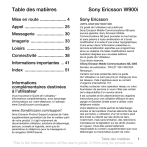
Lien public mis à jour
Le lien public vers votre chat a été mis à jour.